التكرار التلقائي
مقدمة
تساعدك ميزة التكرار التلقائي على إنشاء مستندات معينة تلقائيًا في فترة زمنية معينة.
على سبيل المثال: بافتراض أنك تتبع نظام المصروفات المؤجلة لبعض الأصناف. يتطلب منك إنشاء نفس إدخال دفتر اليومية كل شهر لقيد حساب المصاريف المؤجلة وحساب المصاريف المدين. يمكنك إنشاء إدخال دفتر اليومية الأول يدويًا له، ثم إنشاء معاملة متكررة تلقائيًا له.
للوصول إلى التكرار التلقائي، انتقل إلى:
الصفحة الرئيسية > الإعدادات > التنفيذ التلقائي > التكرار التلقائي
1. كيفية إعداد التكرار التلقائي
1.1 تخصيص النموذج
- انتقل إلى: الصفحة الرئيسية > التخصيص > تخصيص النموذج > تخصيص النموذج.
- حدد النموذج الذي تريد السماح بإنشاء مستندات قابلة للتكرار به.
- حدد "السماح بالتكرار التلقائي" للسماح بإنشاء مستندات قابلة للتكرار لهذا النموذج. يعد ذلك ضروريًا حتى يظهر نوع المستند في حقل المستند المرجعي ضمن مستند التكرار التلقائي.
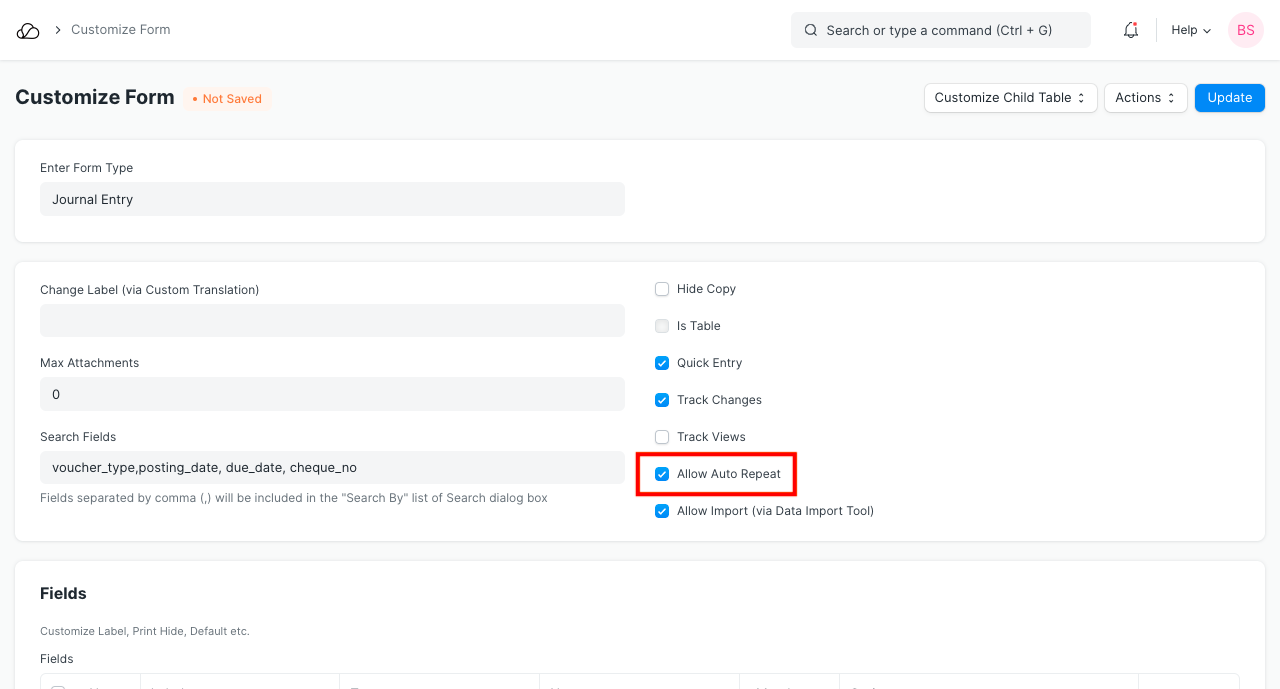
1.2 إعداد التكرار التلقائي
- انتقل إلى الصفحة الرئيسية > الإعدادات > التنفيذ التلقائي > التكرار التلقائي > جديد.
- حدد نوع المستند المرجعي، مثل قيد اليومية أو فاتورة المبيعات، وما إلى ذلك.
- حدد الوثيقة المرجعية. هذا هو المستند الفردي الذي تريد تكراره.
- قم بتعيين تاريخ البدء وتاريخ الانتهاء (اختياري). إذا لم يتم تحديد تاريخ الانتهاء، فسيتم إنشاء المستندات المتكررة، ما لم يتم تعطيل التكرار التلقائي.
- اضبط معدل تكرار إنشاء المستندات القابلة للتكرار (يوميًا، أسبوعيًا، شهريًا، ربع سنويًا، نصف سنوي، سنويًا).
- احفظ.
1.3 قم بإعداد التكرار التلقائي مباشرة من المستند
يمكنك أيضًا ضبط مستند على التكرار التلقائي بالنقر فوق خيار تكرار من القائمة في شريط الأدوات.
ملاحظة: إذا كان المستند قيد التكرار التلقائي بالفعل، فلن يكون خيار التكرار متاحًا.
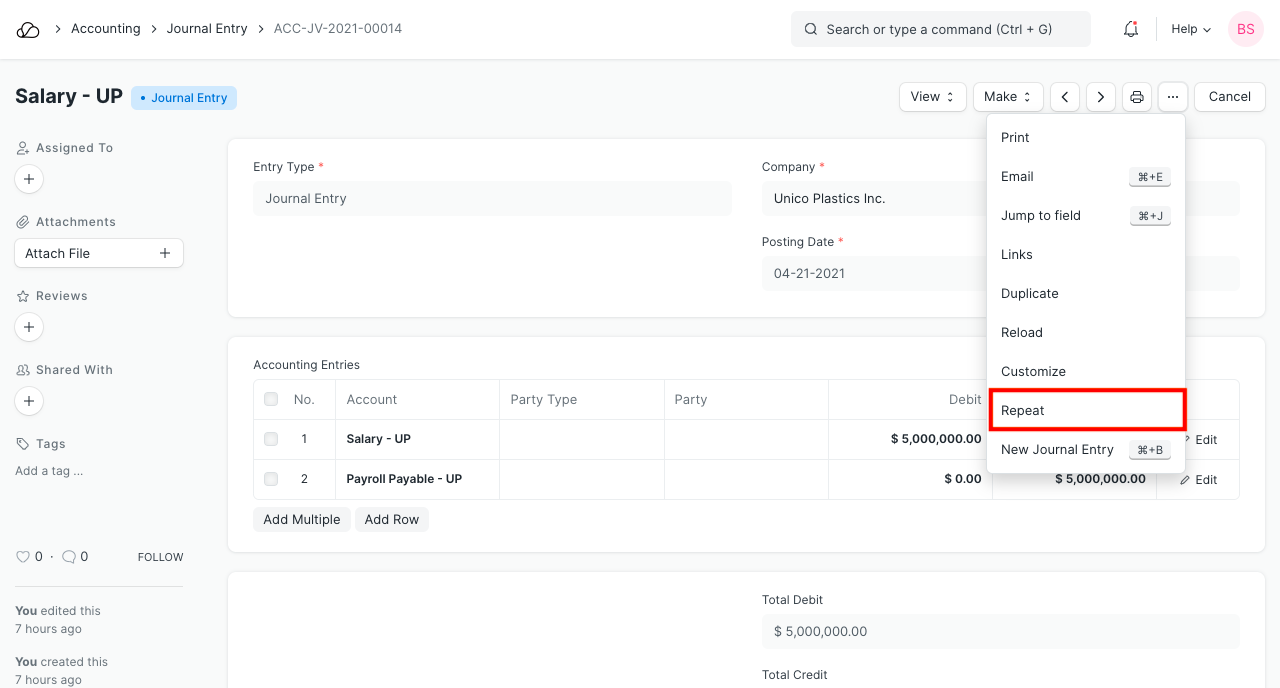
بمجرد النقر فوق "تكرار"، ستظهر مطالبة بالتكرار التلقائي. املأ التفاصيل وانقر على حفظ.
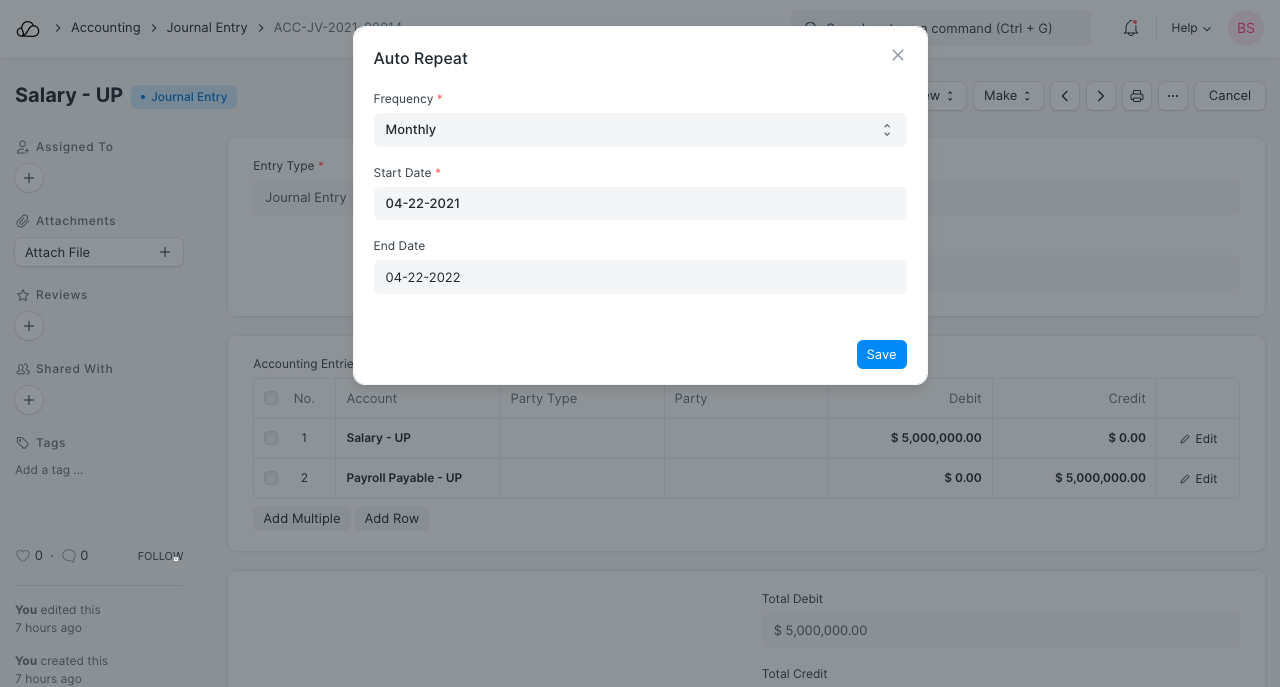
2. الميزات
2.1 الإرسال عند الخلق
إذا كان نوع المستند المرجعي قابلاً للتقديم، فستحصل على خيار يسمى Submit on Creation. إذا تم تحديد ذلك، فسيتم تقديم المستند الخاص بك عند الإنشاء.
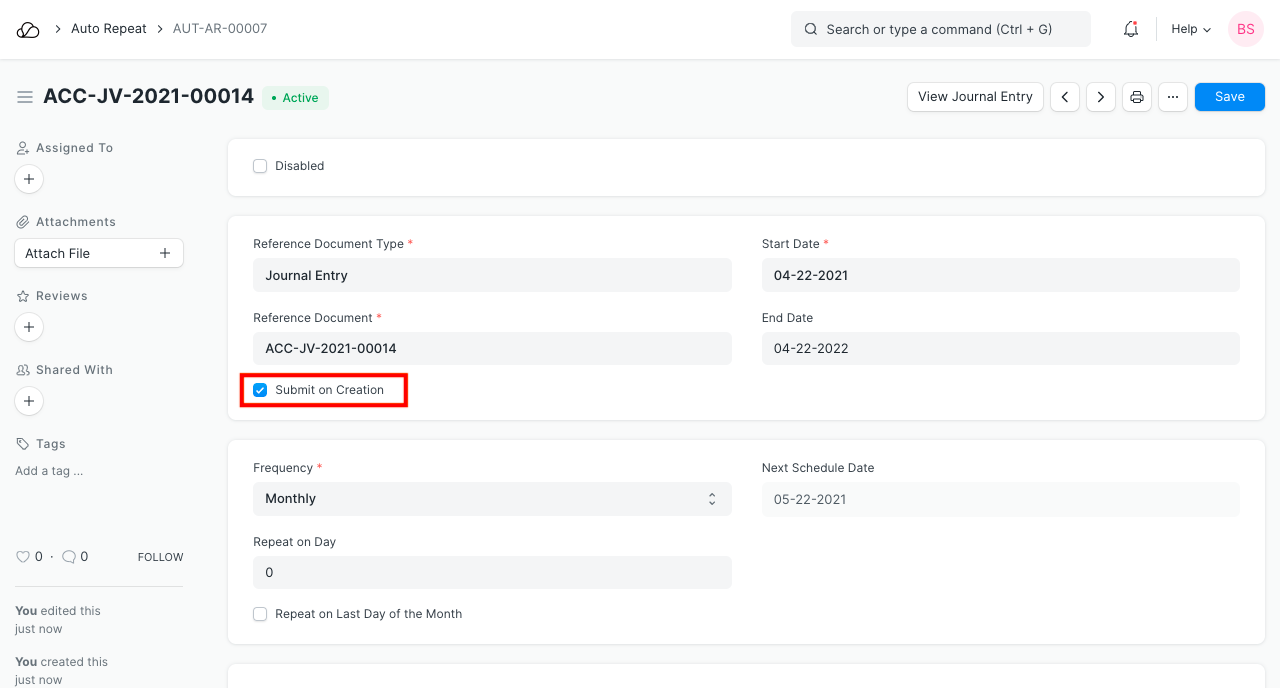
2.2 الإخطار عبر البريد الإلكتروني
إذا كنت تريد إخطار جهات اتصال معينة عند إنشاء المستندات المتكررة، فيمكنك تحديد "الإخطار عبر البريد الإلكتروني" في قسم الإشعارات في التكرار التلقائي. سيؤدي هذا إلى إرسال المستندات المتكررة التي يتم إنشاؤها تلقائيًا إلى عناوين البريد الإلكتروني المحددة. الحقول لنفس موضحة أدناه:
- المستلمون: يحدد معرفات البريد الإلكتروني للمستلمين لرسائل البريد الإلكتروني المتكررة الخاصة بإنشاء المستندات.
- الحصول على جهات الاتصال: سيجلب هذا الزر جهات الاتصال المرتبطة بالمستند الذي تم تعيينه على التكرار التلقائي ويملأ حقل المستلمين بنفس الشيء.
- القالب: يمكنك اختيار قالب البريد الإلكتروني للبريد الإلكتروني. سيؤدي هذا إلى ملء حقلي الموضوع والرسالة أيضًا.
- الموضوع: موضوع البريد الإلكتروني الخاص بك (على سبيل المثال: تم إنشاء المهام المتكررة بنجاح).
- الرسالة: الرسالة التي سيتم إرسالها عبر البريد الإلكتروني.
- معاينة الرسالة: سيعرض هذا الزر معاينة للرسالة.
- تنسيق الطباعة: حدد تنسيق الطباعة لتحديد عرض المستند الذي يجب إرساله عبر البريد الإلكتروني إلى العميل.
ملاحظة: إذا كان المستند الذي تقوم بإعداد التكرار التلقائي له قابلاً للتقديم، فتأكد من تمكين "السماح بالطباعة للمسودة" في إعدادات الطباعة لتلقي المستند المتكرر الجديد في البريد الإلكتروني لإشعار التكرار التلقائي . إذا لم يتم تمكين هذا، فسيتم إعلامك بشأن إنشاء المستند المتكرر بدون المستند.
2.3 كرر ذلك في يوم معين
إذا تم تعيين التكرار على أنه شهري أو ربع سنوي أو نصف سنوي أو سنوي، فسيتم إنشاء مستندات متكررة في الأشهر المعنية في نفس يوم "تاريخ البدء" للتكرار التلقائي. إذا كنت تريد إنشاء مستندات متكررة في يوم آخر، فيمكنك تعيين أحد الإجراءات التالية:
- التكرار في اليوم: اليوم من الشهر الذي سيتم فيه إنشاء المستند المتكرر. على سبيل المثال، إذا كان التكرار شهريًا وقمت بإدخال 7، فسيتم إنشاء مستند متكرر في اليوم السابع من الشهر المعني.
- التكرار في آخر يوم من الشهر: هذا الخيار متاح نظرًا لاختلاف اليوم الأخير من كل شهر. على سبيل المثال، في السنة الكبيسة، يكون اليوم الأخير من شهر فبراير هو 29 فبراير، ويكون اليوم 28 بخلاف ذلك. إذا قمت بتحديد هذا الخيار، فسيتم إنشاء مستندات متكررة في اليوم الأخير من الأشهر المعنية.
2.4 القدرة على تحديد أيام الأسبوع للتكرار التلقائي
يسمح لك التكرار التلقائي بتكرار أسبوعي بتحديد الأيام التي تريد إنشاء المستندات المتكررة فيها.
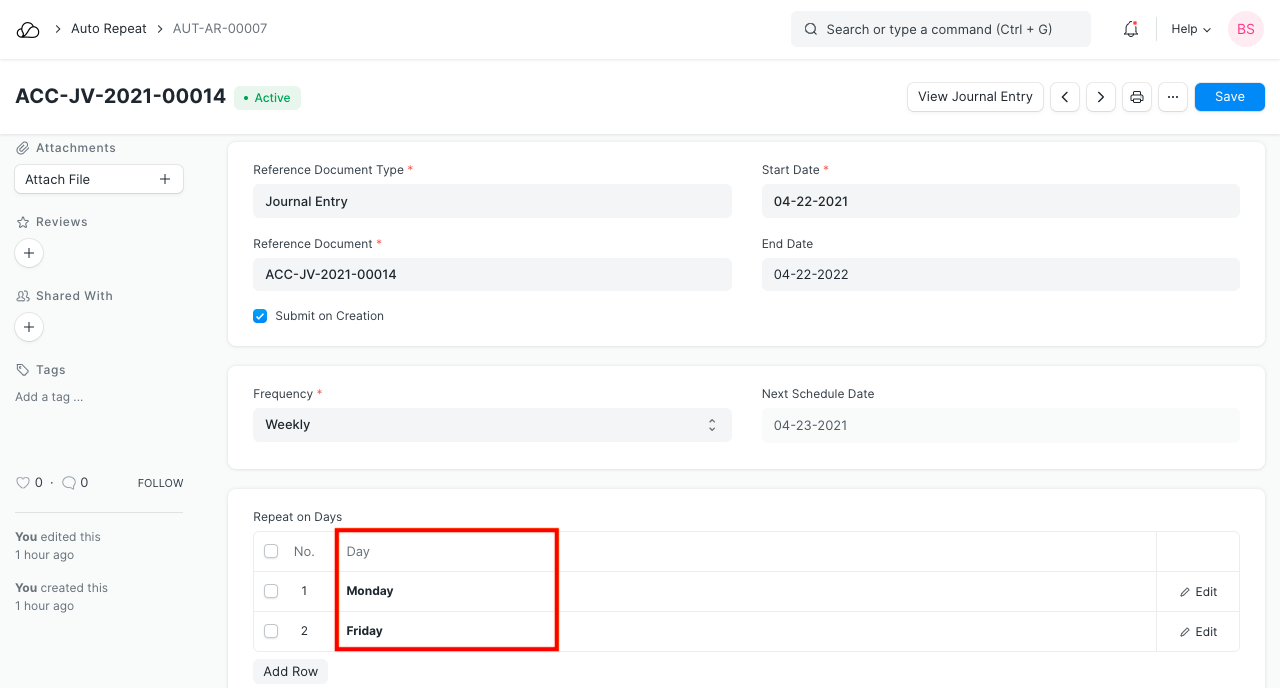
2.5 لوحة القيادة
يمكنك رؤية جدول التكرار التلقائي في لوحة معلومات مستند التكرار التلقائي. إذا لم تحدد تاريخ الانتهاء، فسيظهر الجدول تاريخ الجدول التالي فقط.
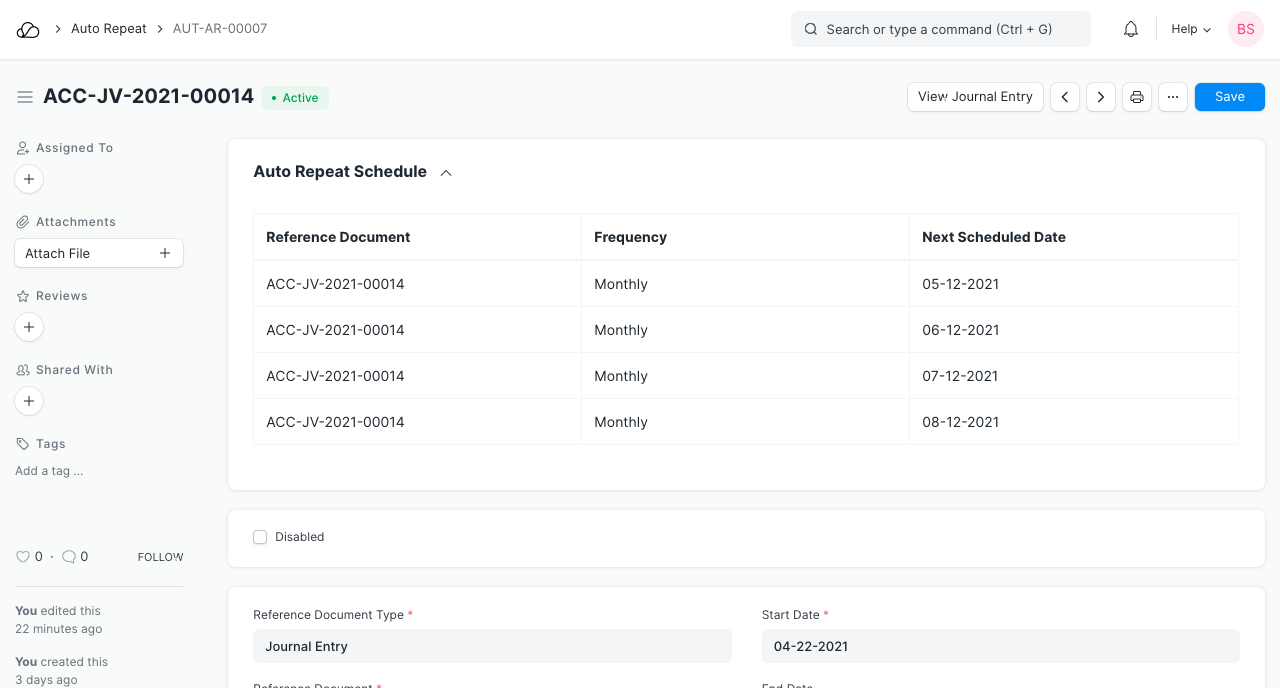
2.6 تكرار التكرار التلقائي على الشريط الجانبي
عند ضبط مستند على التكرار التلقائي، يمكنك رؤية تكرار التكرار التلقائي على الشريط الجانبي. يمكنك النقر فوق الحالة لرؤية مستند التكرار التلقائي المرتبط.
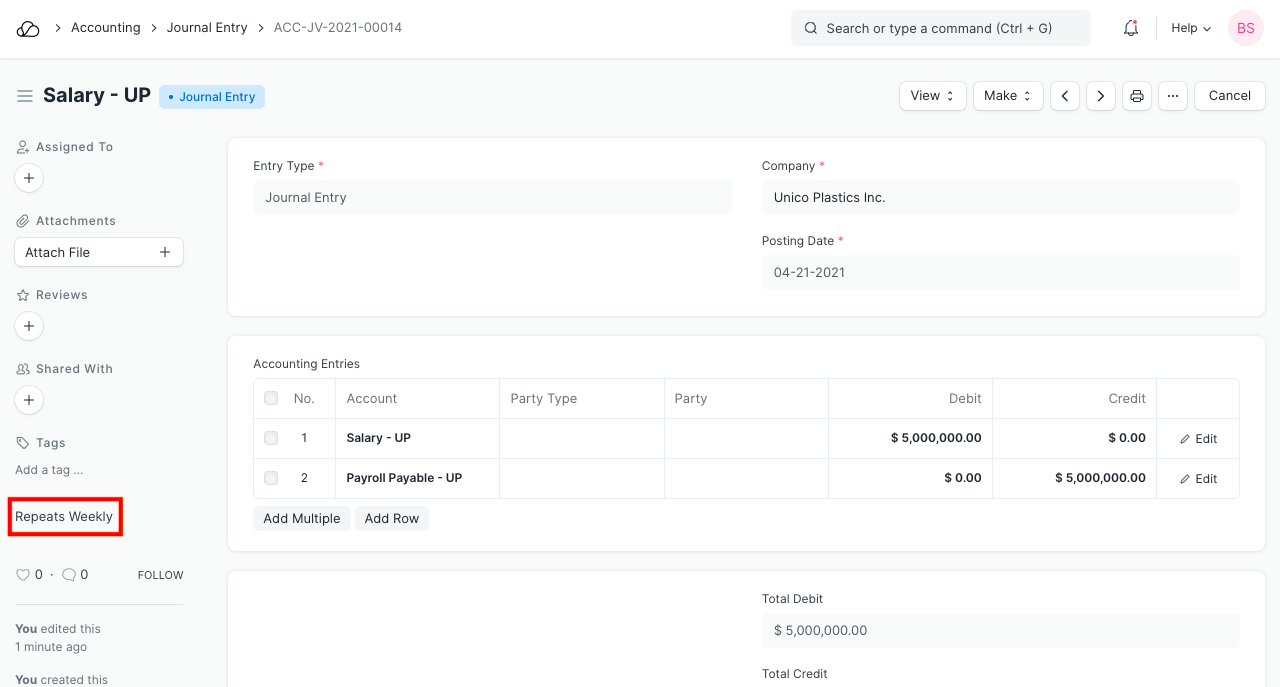
2.7 تعطيل التكرار التلقائي
إذا قمت بتحديد هذا الحقل، فسوف يتوقف عن إنشاء المستندات المتكررة وإلغاء ربط مستند التكرار التلقائي من المستند المرجعي.